Hình ảnh của tác phẩm
Đây là hình ảnh của tác phẩm mà chúng ta sẽ tạo ra
Các hình ảnh được sử dụng
Dưới đây là danh sách các hình ảnh khác nhau được sử dụng để tạo ra hình mẫu này:
- http://www.sxc.hu/photo/797762
- http://www.sxc.hu/photo/1063321
- http://www.sxc.hu/photo/1068537
- http://www.sxc.hu/photo/1056935
- http://www.sxc.hu/photo/1061420
- http://www.sxc.hu/photo/1060564
- http://www.sxc.hu/photo/1053704
- http://www.sxc.hu/photo/999039
- http://www.sxc.hu/photo/995347
- http://www.sxc.hu/photo/792891
- http://www.sxc.hu/photo/704414
- http://www.sxc.hu/photo/586141
- http://www.sxc.hu/photo/1066166
Bước 1
Mở một document mới và paste vào trong bức ảnh khuôn mặt của người phụ nữ. Di chuyển nó để khuôn mặt đó nằm dưới Bottom của document.


Bước 2
Bây giờ, cắt khuôn mặt của người phụ nữ bằng cách sử dụng Lasso Tool. Chọn toàn bộ khung hình và sau đó, paste khuôn mặt của cô ấy vào chính giữa của khung hình. Tiếp theo, chuyển khuôn mặt của cô xuống Bottom của document. Ngoài ra, tôi cũng đã tạo ra một background layer màu xám đậm bên dưới Face Layer.
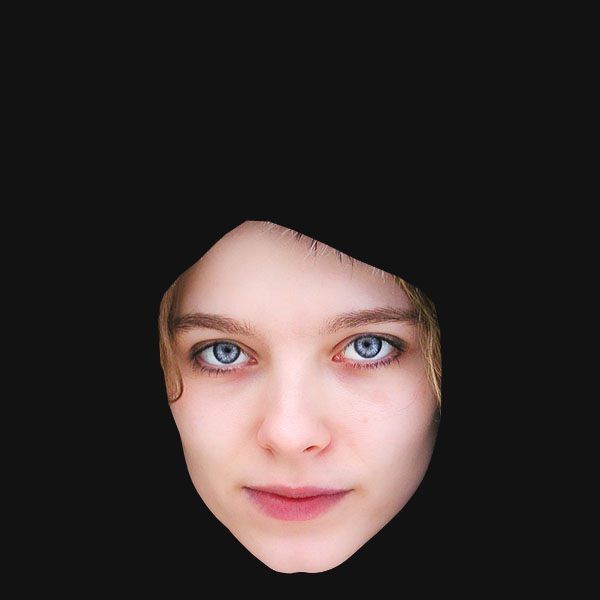
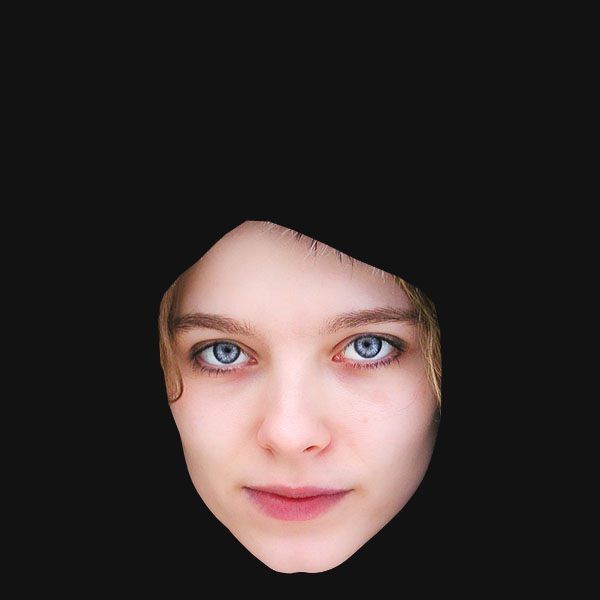
Bước 3
Bây giờ, sao chép ‘Face’ layer của bạn và ẩn layer gốc. Chúng ta phải ẩn nó bởi vì chúng ta sẽ áp dụng các kỹ thuật sẽ phá hủy nó. Sau đó, vào image>adjustments>shadows/highlights và áp dụng các cách cài đặt bên dưới:
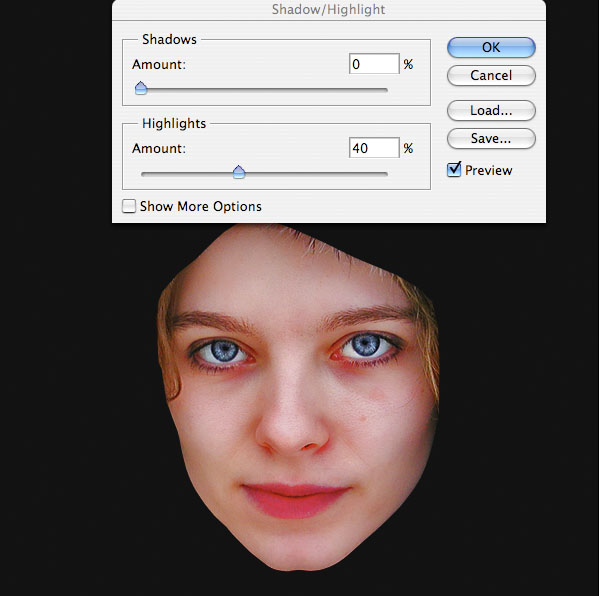
Bước 4
Bây giờ, vào image>adjustments>hue/saturation và áp dụng các cách cài đặt như hiển thị bên dưới:
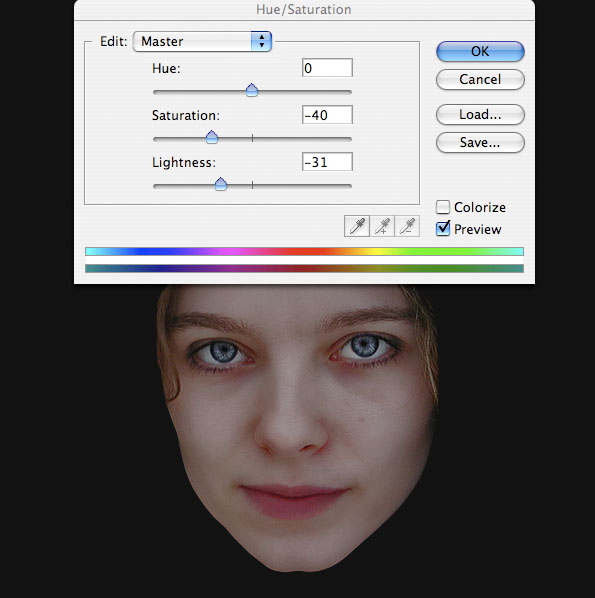
Bước 5
Bây giờ, vào image>adjustments>color balace. Thủ thuật với những bước này là khá tinh tế, vì nếu bạn áp dụng một cái gì đó quá nặng, nó sẽ làm cho hình ảnh trông như giả.
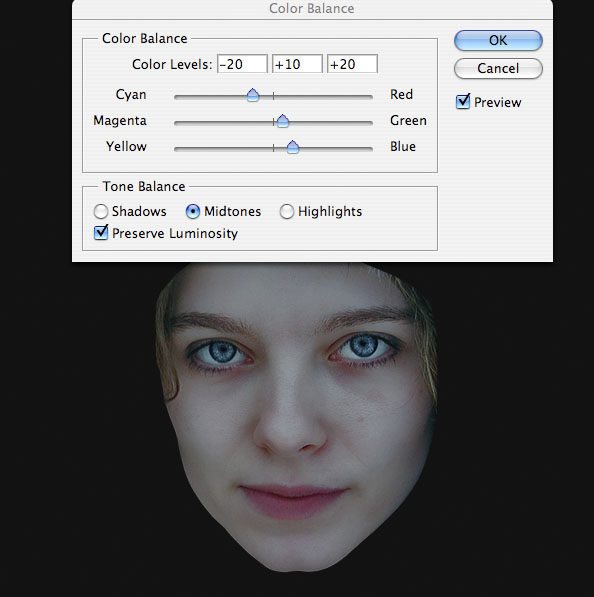
Bước 6
Bây giờ, sao chép ‘Face’ layer của bạn và thiết lập Blende Mode của layer vừa sao chép sang ‘Hard Light’. Làm như vậy để Face của bạn có nhiều Shadow mạnh mẽ hơn. Để tăng cường shadow, chúng ta sao chép ‘Hard Light’ layer mới này một lần nữa.
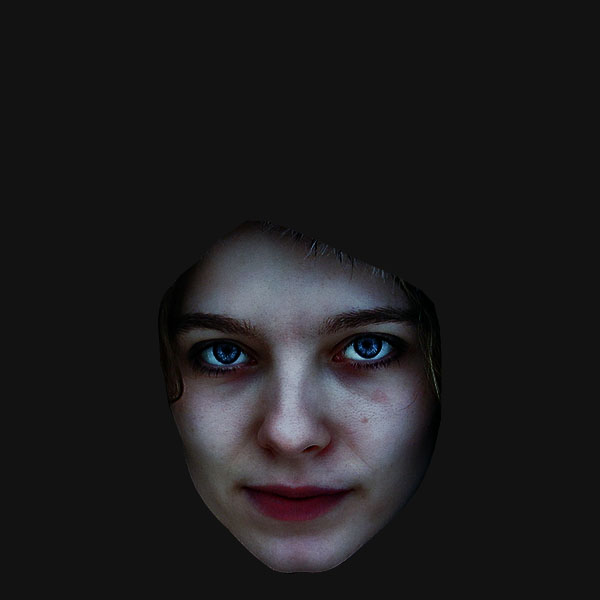
Bước 7
Bây giờ, paste hình ảnh của dán một hình ảnh vảy rắn vào trong một layer mới bên trên các Face Layer. Quay lại Face Layer của bạn và nhấp chuột vào bất cứ đâu xugn quanh nó bằng cách sử dụng Magic Wand Tool (làm như vậy để chọn phạm vi xung quanh khuôn mặt của người phụ nữ), sau đó, quay lại Scales Layer và nhấn nút Delete. Chúng ta chỉ nên để lại lớp vảy bao phủ khuôn mặt của người phụ nữ, không có lớp vảy nào trong background. Sau đó, thiết lập Blend Mode của layer sang Multiply và giảm Opacity của nó xuống 60%.
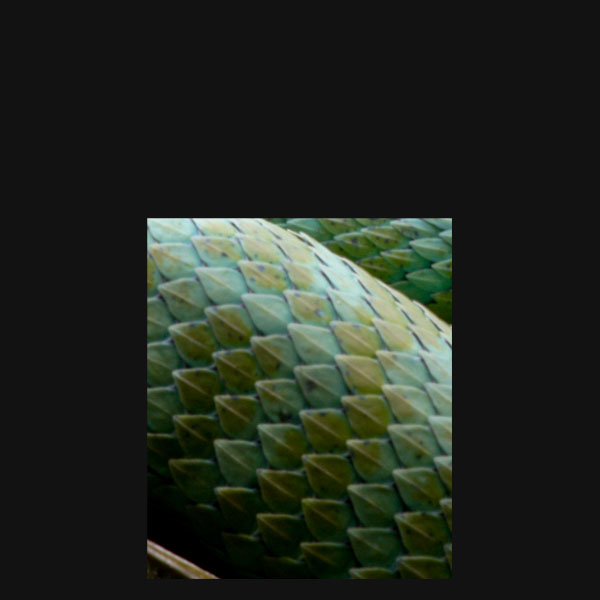
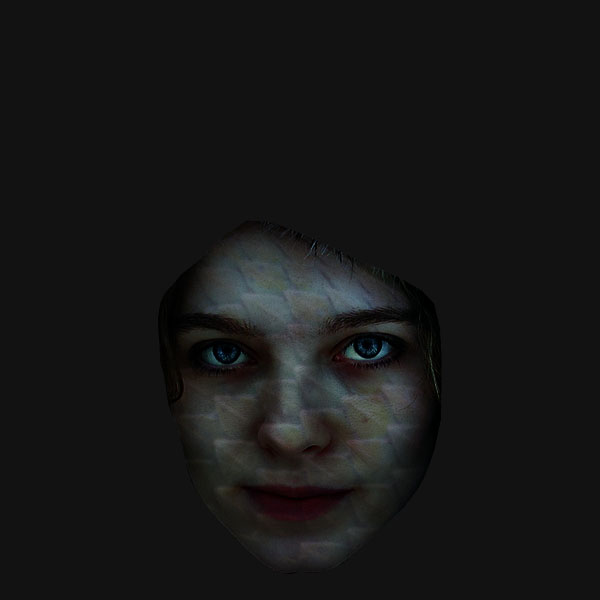
Bước 8
Bây giờ, tạo một layer mới bên trên Hard Light Face Layer và bên dưới Scales Layer gọi là ‘Shadow’. Chọn một Paintbrush mềm, màu đen, nhỏ và thiết lập Opacity của nó lên 10%. Sau đó, tô màu qua các phạm vi của shadow trong khuôn mặt của người phụ nữ này (xung quanh mắt, dưới mũi, hai bên mặt…). Bạn có thể tăng cường shadow bằng nhiều cách, nhưng đây là mà bạn thực sự có thể kiểm soát tốt nhất.
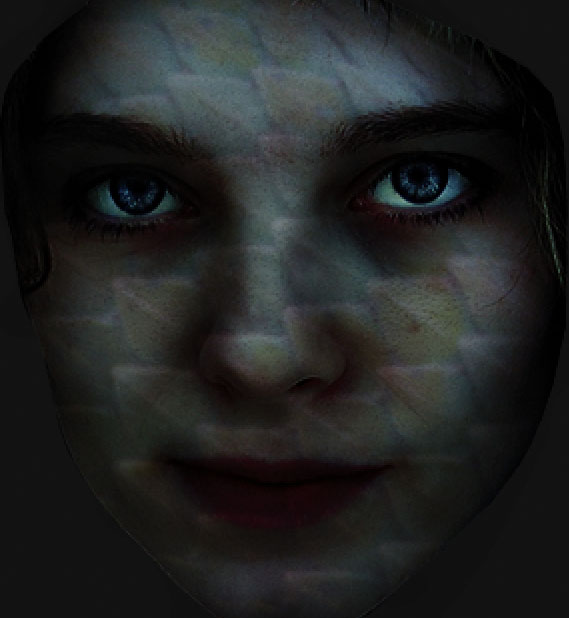
Bước 9
Bây giờ, paste vào trong hình của con rắn. Cắt con rắn một cách thật cẩn thận bằng cách sử dụng Lasso Tool. Bằng cách này…có lẽ nên nói với bạn tôi thực sự không thích rắn.
Dù sao, hãy thay đổi kích thước / xoay hình ảnh để nó thật độc đáo trên đỉnh đầu của người phụ nữ. Sau đó, sao chép layer này và vào edit>transform>flip horizontal. Di chuyển Flipped Duplicate để làm cho nó đối xứng với phía bên kia đầu của người phụ nữ.


Bước 10
Bây giờ, vào image>adjustments>hue/saturation và áp dụng các cách cài đặt như bên dưới để làm cho vảy rắn kết hợp tốt hơn một chút với đầu của người phụ nữ.
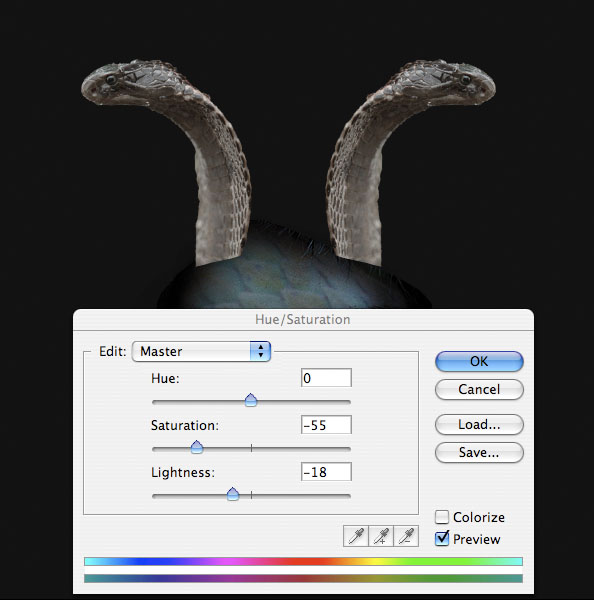
Bước 11
Ngay bây giờ, Vảy rắn trên khuôn mặt của người phụ nữ trông mạnh mẽ hơn một chút. Để chỉnh sửa, tôi chọn một Eraser Brush mềm, lớn 10% và xóa bỏ những phần vảy để tạo ấn tượng như chúng đang dần dần đến từ hai bên khuôn mặt.
Ngoài ra, tôi cũng đã tạo ra 2 con rắn để pha trộn tốt hơn một chút với khuôn mặt của người phụ nữ, đầu tiên, vào image>adjustments>brightness/contrast và tăng độ tương phản lên. Sau đó, tôi giảm Saturation xuống và làm đậm layer một chút nữa.


Bước 12
Tôi lặp lại kỹ thuật mà tôi đã sử dụng để đặt con rắn ban đầu để định vị 2 con rắn mới trên layer mới phía trên Codras Layer. Một lần nữa, tôi giảm Saturation và thử xung quanh với brightness/contrast cho đến khi các hình ảnh pha trộn một cách độc đáo với phần còn lại của hình ảnh. Sau đó, sử dụng một Eraser Brush mềm, lớn và xóa bỏ phần Bottom của con sắn để chúng xuất hiện như đang trưởng thành từ đầu của người phụ nữ.

Bước 13
Bây giờ, sao chép Snake Layer mới này và di chuyển layer vừa sao chép tới đằng sau Cobras Layer. Thủ thuật là xen kẽ các con rắn khác nhau làm cho chúng xuất hiện giống như làn tóc. Khi bạn đã di chuyển xong layer vừa sao chép, vào edit>transform>scale và sau đó, trên Options Bar (bên trên khung hình của bạn) thay đổi chiều rộng/ chiều dài của Object lên 90% so với kích thước gốc, nhưng vẫn giữ chúng ở chính giữa của khung hình. Sau đó, di chuyển các layer snake này lên trên Layer Snake gốc. Lặp lại tiến trình này một lần nữa, di chuyển layer sao chép lần 2 ra đằng sau layer sao chép đầu tiên.
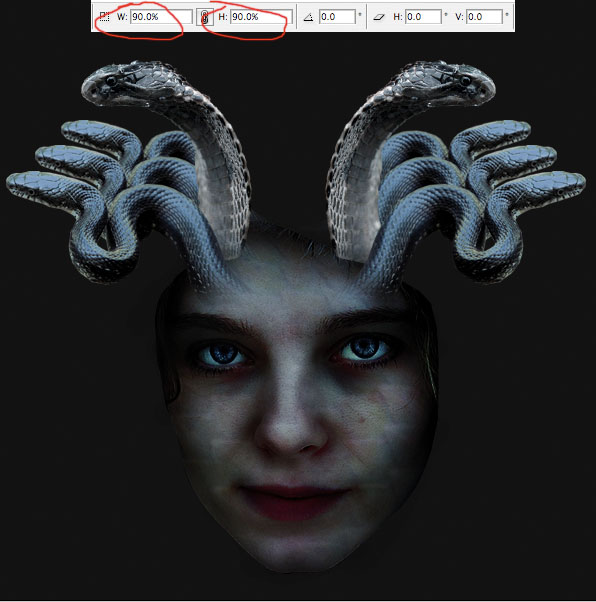
Bước 14
Bây giờ, tôi thêm một số con rắn nữa, cố gắng làm cho chúng phù hợp với nhau một cách độc đáo. Phải mất rất nhiều thời gian để giải thích chính xác các bước tôi đã sử dụng để làm cho chúng trộn lẫn với nhau một cách hợp lý. Vì vậy, tôi sẽ cố gắng đưa ra một vài gợi ý…
Nếu một Object trông quá mờ, hãy giảm Brightness của nó xuống.
Nếu nó trông đã sạch sẽ, hoặc bằng phẳng, hãy tăng độ tương phản cho nó (Contract).
Nếu nó quá sáng, hãy giảm Saturation (độ bão hòa) của nó xuống.
Đây là những kỹ thuật khá cơ bản, và còn nhiều kỹ thuật có thể được thực hiện. Tuy nhiên, đối với giai đoạn này, như vậy đã đầy đủ để làm cho các hình ảnh có thể kết hợp tương đối tốt.

Bước 15
Bây giờ, thêm thật nhiều rắn. Sử dụng các nguyên tắc cơ bản của Duplicating/ Flipping, và giảm Saturation/Brightness những nơi cần thiết. Cố gắng bao toàn bộ khuôn mặt của người phụ nữ bằng các con rắn, và sắp xếp chúng theo một cách sáng tạo, để ý thứ tự các layer.


Bước 16
Bạn có nhớ chúng ta đã tạo ra một Background màu xám đậm lúc ban đầu? Chọn background layer và sau đó, tô màu nó bằng một màu đen vững chắc. Nếu bạn nhìn vào hình ảnh ở bước trước, bạn sẽ thấy một vài Edge của khuôn mặt người phụ nữ không kết hợp tốt với background màu đen. Để chỉnh sửa, bạn hãy tạo ra một layer mới gọi tên là ‘Shadow Merge’ bên trên các Face layer (và Scale Overlay Layer). Sử dụng một Paintbrush nhỏ, màu đen 10% để Brush một cách nhẹ nhàng các Edge của khuôn mặt vào Background. Bạn có thể xem một ví dụ của phạm vi này như tôi đã pha trộn ở bên dưới.


Bước 17
Bây giờ, paste vào hình ảnh lửa. Đây là bước rất quan trọng, bức ảnh này có background hoàn toàn bằng màu đen. Hãy thay đổi Blend Mode của layer sang Screen, và background màu đen trở nên trong suốt, có ý nghĩa, ngọn lửa bây giờ xuất hiện qua khuôn mặt người phụ nữ.


Bước 18
Bây giờ, thay đổi kích thước để nó phù hợp hơn với đôi mắt người phụ nữ. Giảm Opacity của layer xuống 70% để làm cho nó tinh tế hơn một chút. Sau đó, sử dụng một Eraser Brush mềm để xóa một cách nhẹ nhàng phần trên cùng của ngọn lửa, để nó nằm trong đôi mắt của cô. Lặp lại bước này cho từng con mắt.

Bước 19
Bây giờ, tạo một layer mới bên dưới Fire Layer (Fire Layer nên nằm trên cùng). Gọi layer này là ‘Black eyes’. Sau đó, phóng to và phác thảo một cách cẩn thận vùng mắt người phụ nữ, sử dụng Lasso Tool. Tô màu vùng chọn bằng màu đen. Sau đó, giảm Opacity của layer xuống 90%.

Bước 20
Bây giờ, bước này cần một chút khéo léo, và bạn sẽ phải sử dụng sự phán đoán của riêng bạn. Để làm cho toàn bộ hình ảnh phù hợp tốt hơn một chút, chúng ta sẽ thêm shadow đang được tạo ra bởi các shape khác nhau của các loài rắn. Nếu bạn chú ý, không có con rắn nào tạo nên shadow trên các con rắn khác bên dưới chúng. Thủ thuật ở đây là sử dụng một Paintbrush mềm, màu đen với Opacity rất thấp, tô màu qua nơi mà bạn muốn có shadow. Bạn có thể thực hiện điều này trên các snake layer khác nhau, nhưng nên tạo ra một Layer Top mới gọi là ‘snake shadow’ và sau đó bạn có toàn bộ shadow trong một layer riêng biệt. Một lý do khác nữa đó là thực hiện như vậy bạn không phải thực hiện một cái gì đó cố định, hay phá hủy các snake layer của bạn.
Tôi gắn Overlay màu đỏ lên layer của tôi để làm nổi bật những nơi tôi thêm shadow. Bạn có thể xem kết quả của các shadow bên dưới, và nếu bạn muốn so sánh nó với các bước trước, bạn sẽ thấy hình ảnh đã được cải thiện bao nhiêu.


Bước 21
Bây giờ, tôi paste hình ảnh ngọn lửa lên background layer màu đen của tôi. Tôi thiêt lập Blend Mode sang ‘Screen’ một lần nữa, và giảm Opacity của nó xuống khoảng 60%. Sau đó, chỉ cần giữ mọi thứ thật đối xứng, tôi copy nửa bên trái của background lửa, paste nó và Flip theo chiều ngang, và sau đó di chuyển nó để làm nổi bật nửa bên phải của khung hình.

Bước 22
Hình ảnh của chúng ta trông rất tốt, nhưng, với nét vẻ cuối cùng tôi muốn thêm một ít chi tiết vảy rắn nữa cho khuôn mặt. Lớp vảy trong bước trước quá lớn, vì vậy, tôi tạo ra một layer mới bên trên nó và paste vào trong lớp vảy của hình gốc. Sau đó, tôi thiết lập Blende Mode của layer sang Multiply và giảm Opacity xuống khoảng 60%. Cuối cùng, tôi sử dụng một Eraser Brush nhỏ, mềm với Opacity rất thấp để xóa Edge của lớp vảy, để chúng hòa trộn hoàn toàn với khuôn mặt người phụ nữ. Lớp vảy quá sáng/xanh và giảm linh động với phần còn lại của bức ảnh, vì vậy, tôi vào image>adjustments>hue/saturation và làm cho Sturation -100 và Lightness -30.


Và Chúng ta đã hoàn thành!
Để hoàn tất bức ảnh, tôi xóa phần Bottom của Background lửa một chút nữa với Opacity của Eraser Brursh thấp, ngoài ra, xóa shadow màu đen đã được gắn vào cằm người phụ nữ để nó trông mạnh hơn một chút. Bạn có thể xem hình ảnh chúng ta vừa tạo ra bên dưới:

Như mọi khi tôi thực sự đánh giá cao các ý kiến bình luận của bạn.




0 comments:
Post a Comment